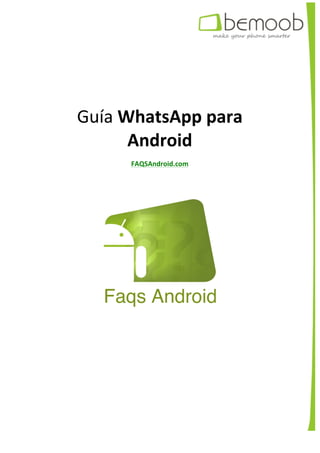
Guía whats app para android
- 2. FAQSAndroid.com 2 INTRODUCCIÓN En este recopilatorio os vamos a mostrar toda la información importante para sacarle el máximo partido a la aplicación de moda en Android, WhatsApp. ÍNDICE 1. Guía de uso 2. Contactos 3. Personalización 4. Trucos 5. Varios
- 3. FAQSAndroid.com 3 Vaciad la mente y pensad en una aplicación para Android, la primera que os venga a la cabeza. ¿Cuál es? Seguro que acertaríamos si dijéramos que esa app en la que habéis pensado era Whatsapp. Y no es de extrañar, ya que se trata de la aplicación de la Google Play Store más descargada, con un nivel de descargas que no baja por más que pasen los meses. ¿Razones? Es indiscutible la comodidad que aporta a la hora de comunicarnos con otros usuarios, siendo la aplicación de mensajería instantánea más extendida en Android y, por extensión, en el resto de sistemas operativos. Así que, tras esta introducción, ¿también vosotros utilizáis Whatsapp en vuestro móvil o tablet Android? Casi apostamos por que todos habéis levantado las manos, pero puede que no todos conozcáis los trucos, configuraciones y opciones extra que posee esta aplicación estrella de cualquier sistema operativo móvil que se precie. ¿Queréis aprender a usarla al 99 %? Veamos... Guía y modo de uso Nada más descargar la aplicación (disponible en el Google Play Store haciendo click aquí), nos encontraremos que debemos de añadir un número de teléfono para poder usarla. Esto es imprescindible, ya que se trata de un programa de mensajería instantánea anclado a la agenda de nuestro móvil, por lo que debe
- 4. FAQSAndroid.com 4 de saber quiénes de nuestros contactos poseen la app y quiénes no. Introducimos nuestro número, aceptamos y nos debería de llegar un SMS con un código de cuatro números, que deberemos de insertar en la casilla de activación. Hay veces que Whatsapp reconoce automáticamente el código del SMS y no tendremos que hacer nada, mientras que en otras habrá que ponerlo manualmente. Si tenéis problemas, se puede reintentar o esperar a una tercera vez para que Whatsapp nos llame y nos diga el código de activación. Una vez tengamos funcional y activa la app, veremos una pantalla donde tendremos todos los contactos con Whatsapp. Iniciar un chat con ellos es tan sencillo como pulsar sobre el contacto que deseemos, teniendo una casilla inferior donde irá apareciendo el texto que escribamos y pudiéndolo enviar con pulsar sobre el correspondiente botón. Es posible enviar los mensajes pulsando "Intro", se puede ajustar dentro de "Configuración/Configuración de chat". Veremos que cada mensaje lleva asociado una hora, fecha y unas marcas, siendo primero un reloj hasta que se puede enviar, luego una flechita verde conforme el mensaje ha salido de nuestro teléfono y una segunda cuando lo recibe el destinatario.
- 5. FAQSAndroid.com 5 Podremos intercambiar cuantos mensajes queramos, sin coste y sólo haciendo uso de los datos (WiFi o 3G). Es posible enviar fotografías, vídeos o nuestra posición, pulsando sobre el clip de la parte superior de la pantalla. Cada conversación se queda guardada, apareciendo en la ventana "Chats" que aparece nada más abrir la aplicación, pudiendo retomarlas con sólo pulsar sobre ellas. Las conversaciones no se borran aunque apaguemos el móvil, ya que se guardan en la memoria interna del teléfono, pero sí podrían perderse si restauramos el terminal a los datos de fábrica. A la hora de añadir emoticonos en las conversaciones de Whatsapp dispondremos de un pequeño icono en la esquina superior derecha. Una vez desplegados, los Emoji se agrupan según sus categorías y las emociones que despiertan, habiendo ampliado su número a través de las sucesivas actualizaciones. Y una de las funcionalidades recientemente introducidas es que podremos seleccionar rápidamente los más usados pulsando sobre la cara de la izquierda (la que aparece por defecto), algo que nos ahorra mucho tiempo debido a la gran cantidad de emoticonos disponibles actualmente.
- 6. FAQSAndroid.com 6 Contactos Las acciones con los contactos van mucho más allá que iniciar chats de uno a uno o en grupo, pudiendo compartir con ellos diferente información aparte de los propios mensajes. Desde nuestra ubicación para que sepan al instante dónde nos encontramos a enviarles fotografías, vídeos, grabaciones en voz o informaciones de contactos, con lo que podremos enviar todos los datos de alguien concreto de nuestra agenda. Algo a tener en cuenta es que, dependiendo de la conexión que tengamos, tanto los audios como los vídeos suelen demorarse bastante en enviar, especialmente los segundos, encontrándonos que, para transmitir cualquier vídeo de pocos segundos, Whatsapp tarda algunos minutos en pasarlo al resto de usuarios del chat. Es importante conocer los límites de nuestra tarifa 3G, además de tener en cuenta la privacidad. Aunque no existe ningún tipo de censura, los mensajes guardan cierta posibilidad de interceptarse, por lo que hemos de tener cuidado con lo que enviamos.
- 7. FAQSAndroid.com 7 A la hora de añadir contactos, necesitamos saber obligatoriamente su número de teléfono, ya que Whatsapp se asocia a nuestra SIM. Esto queda patente desde que arrancamos la app por primera vez (sólo podremos hacerlo si nuestro terminal tiene un número de teléfono activo, tenga o no conexión de datos contratada), ya que automáticamente registrará toda nuestra agenda asociando las personas que ya dispongan de la aplicación de mensajería dentro del grupo disponible para "whatsappear". Por lo tanto, usar esta aplicación implica que debemos de tener confianza con la persona que vayamos a hablar, porque tendrá nuestro número de móvil. Con todo lo que implica. Whatsapp posee tres pantallas principales: la de conversaciones iniciadas, la de chat (tanto de uno a uno como en grupo) y la de contactos. Podremos seleccionar una conversación con cada uno de ellos con sólo pulsar sobre la lista (el icono del lápiz que aparece en la esquina superior derecha de la pantalla nada más abrir el programa). Y si quisiéramos hablar con varias personas a la vez, sólo tendríamos que pulsar el botón de menú dentro de la ventana de conversaciones y pulsar sobre "nuevo grupo", dándonos la opción de crear una "habitación" de chat con el asunto que queremos darle a la conversación y el
- 8. FAQSAndroid.com 8 número de amigos que invitamos, siendo el máximo de 30. Los grupos están muy bien para organizar quedadas o temas de conversación muy concretos, pero tienen sus peligros: podremos perdernos rápidamente entre la vorágine de mensajes, tendremos el riesgo de quedar excluidos si no participamos muy activamente y, como máximo punto negativo, nos llegarán demasiadas alertas si el grupo participa en exceso, siendo un auténtico caos si necesitamos no ser molestados. Para terminar, podremos bloquear un contacto concreto si ya no queremos conversar con él. Sólo tendremos que ir a una conversación que tengamos con dicho contacto (o abrir una nueva), pulsar en el botón de menú, sobre "Más" y en "Bloquear". Si aceptamos, impediremos que esa persona nos mande mensajes, aunque para él seguiremos apareciendo. Eso sí: no se le mostrará la fecha de nuestra última aparición por Whatsapp ni saltará el "doble check" cuando nos mande mensajes.
- 9. FAQSAndroid.com 9 Personalización Más allá del aspecto propio de Whatsapp, que no dispone de una interfaz muy atractiva en su conjunto, podremos seleccionar nuestras propias imágenes para el fondo de los chats, con sólo acceder a "Configuración/Configuración de chat/Fondo" dentro de la pestaña de chats de la app. Además, existen aplicaciones con fondos de conversación adicionales adaptados al tamaño de la ventana del chat, como el propio Whatsapp Wallpaper, de los mismos desarrolladores y descargable desde aquí. Además de con los gráficos, resultan fácilmente personalizables todos los notos de notificación, tanto el que suena cuando estamos fuera de Whatsapp como el que emite el smartphone cuando estamos conversando con alguien y este nos contesta. Dentro de "Configuración/Notificaciones" podremos activar estos tonos, así como editarlos dentro de los apartados de "Tono de notificación" para así añadir cualquiera de nuestra biblioteca de sonidos.
- 10. FAQSAndroid.com 10 Incluso podremos variar la melodía que suena con las notificaciones de los chats en grupo, pudiendo seleccionar si queremos que además nos vibre el teléfono o, si este dispone de LED de notificaciones, podremos seleccionar el color de la notificación para los avisos, adaptando al máximo las alertas de la app. También es posible activar los avisos en popup, para que salten cuando recibamos un nuevo mensaje. Basta con pulsar en "Notificación emergente" dentro de "Configuración/Notificaciones". Algo que suele ser molesto es que el tipo de letra no se adapte a nuestra vista, sobre todo si el teléfono dispone de una pantalla demasiado pequeña. Para solucionarlo, podremos cambiar el tamaño de la fuente de letra en Whatsapp entre tres niveles diferentes: pequeña, mediana y grande, aplicándose sólo a las conversaciones y no a los menús y contactos de la app. Y algo que le añade interés en el tema de la personalización es que existen multitud de adaptaciones de la aplicación donde los usuarios han cambiado sus colores, el estilo, diseño de interfaz o los iconos, como en el caso de las versiones de colores de Yorzua, un soplo de aire fresco en lo que a aspecto se refiere. Basta desinstalar el Whatsapp original e instalar la nueva modificación, teniendo en cuenta que ya no recibiremos automáticamente las nuevas actualizaciones, sino que tendremos que descargarlas de la misma página de XDA. Trucos Dentro de los trucos y funciones que no todos conocen, hay unos cuantos que nos pueden solucionar más de una papeleta con nuestra aplicación, conversaciones y modo de comunicarnos. Como el hecho de poder enviar los backups de los chats guardados antes de borrar el terminal o cuando, por privacidad, deseemos eliminar una conversación sin que por ello perdamos los mensajes. Para ello, sólo hay que entrar en "Configuración/Configuración de chat" y pulsar sobre "Historial de chats". Seleccionamos la conversación y la forma de compartirla, teniéndola así salvaguardada y procediendo de idéntica manera con el resto de chats. Como ya hemos dicho, los grupos acaban siendo bastante caóticos, sobre todo cuando ciertos usuarios se ponen pesados. Pero se pueden echar siempre que hayamos sido nosotros los creadores del grupo. Para ello, sólo tendremos que pulsar sobre el participante concreto de un grupo y apretar sobre "Eliminar+nombre del contacto". También, podremos escribir directamente a
- 11. FAQSAndroid.com 11 un contacto sin que se entere el resto del grupo, procediendo de la misma manera y pulsando sobre "Mensaje para+nombre del contacto". Y un truco para las conversaciones que son largas. especialmente en aquellos grupos que son muy activos. ¿Queréis buscar rápidamente entre todo el chat para localizar una frase o una palabra? Basta con mantener pulsado el botón de menú y escribir en el recuadro superior. Se marcarán todas las condiciones, pudiendo movernos entre ellas con el "anterior" y "siguiente" de la parte inferior. ¿Siempre que abrís Whatsapp lo utilizáis para conversar con la misma persona o participar en el mismo grupo? Pues podréis ahorraros unos pasos tars arrancar la aplicación, ya que no tendréis que buscar después el chat concreto, anclándolo al escritorio en forma de acceso directo. Para ello, sólo debéis de situaros en la pantalla de conversaciones, mantener pulsado sobre la que queréis convertir en acceso directo y pulsar sobre esa opción, guardándose en el escritorio con el icono del contacto o del grupo.
- 12. FAQSAndroid.com 12 Nuestros amigos recibirán por defecto el nombre que tengan en su agenda dentro de su cuenta de Whatsapp, por lo que conviene personalizar nuestro nick con lo que nos parezca. Sólo tendremos que acceder al perfil pulsando sobre menú y "Configuración", dándonos la opción de añadir nuestra fotografía y editar el nombre que aparecerá en el resto de nuestros amigos. Además, también es posible cambiar el mensaje de estado, eligiendo los que vienen por defecto o añadiendo el nuestro propio. Sólo hay que pulsar sobre el botón de menú, "Configuración" y acceder a "Estado". Si pulsamos sobre "Mi estado actual es:", podremos añadir la frase que nos parezca. Un último truco es la difusión de mensajes entre todos nuestros contactos, sin necesidad de ir iniciando un chat con cada uno o de meterlos a todos en un grupo. Sólo tendremos que pulsar sobre el botón de menú estando en la ventana de conversaciones, apretar en "Difundir mensaje", seleccionar los contactos y escribir lo que queramos decir, apareciendo en el Whatsapp de todos los que hayamos seleccionado. Aunque hemos de tener cuidado ya que, dependiendo del mensaje, podría considerarse casi Spam.
- 13. FAQSAndroid.com 13 Varios Después de todo lo que hemos hablado de Whatsapp, su forma de uso, los diferentes trucos y todas las opciones que posee esta excelente aplicación de mensajería instantánea para Android, puede que penséis que no existe mucho más que explicar sobre ella. Pues os equivocáis, porque aún hay mucho material para desgranar, con diferentes funcionalidades u opciones que van más allá del uso que se consideraría habitual para la aplicación. Y algunas de estas opciones ya las hemos comentado en Faqs Android o en blogs de nuestro grupo. Por ejemplo, existe la opción de cambiar de número de teléfono manteniendo la misma cuenta de Whatsapp, aunque cambiemos de teléfono móvil o, incluso, de sistema operativo. En ese post ya explicamos todo un tutorial para conseguir que no se perdiera la cuenta de Whatsapp por más que se cambie de SIM, estando los pasos bien explicados además de haberse dado diferentes soluciones paralelas a las diversas cuestiones planteadas en los comentarios. Sin duda, se trata de un post imprescindible para todos los aficionados a la aplicación estrella multiplataforma, que nos consta que son muchos. También es posible instalar Whatsapp en una tablet que no disponga de conexión a redes móviles, aunque el procedimiento no es tan sencillo como lo es en smartphones. A través de ese post, podréis encontrar todo el procedimiento necesario, aunque ya os anticipamos que debéis de tener una cuenta ya activa en el móvil, Root en este terminal y en la tablet y pasar la Apk de Whatsapp con todos sus datos de un dispositivo a otro. Quizá no salga a cuenta en la mayoría de ocasiones, pero hay otras en las que, quizá, os interese
- 14. FAQSAndroid.com 14 recibir los mensajes en la tablet o en el móvil, teniendo en cuenta que Whatsapp se vuelve un poco loco si se usa la misma cuenta simultáneamente en dos aparatos diferentes. También os hemos explicado cómo usar Whatsapp sólo por WiFi, desactivando las conexiones de datos móviles para así no gastar cuando estemos fuera de casa y que sólo funcionen las notificaciones en conexión inalámbrica local. También se puede usar un firewall como DroidWall para restringir Whatsapp exclusivamente cuando el móvil estés conectado a WiFi, ahorrándonos con ello bastantes disgustos y facturas. Otro tema recurrente en el tema de Whatsapp, y con el que han habido multitud de problemas entre usuarios, es el icono de check y doble check, el que aparece junto a cada mensaje que enviamos en una conversación. A pesar de lo que suele creerse, que salte la segunda marca no significa que el destinatario haya leído el mensaje, sino que este ha llegado al otro teléfono, independientemente de que lo haya leído o no. Existe la creencia de que el doble check es cuando el usuario ya ha leído realmente el mensaje, pero esto no es así.
- 15. FAQSAndroid.com 15 Esta publicación ha sido recopilada de los artículos publicados en el blog sobre Android FaqsAndroid.com del Grupo bemoob. Este obra está bajo una Licencia Creative Commons Atribución-‐NoComercial-‐ SinDerivadas 3.0 Unported. by